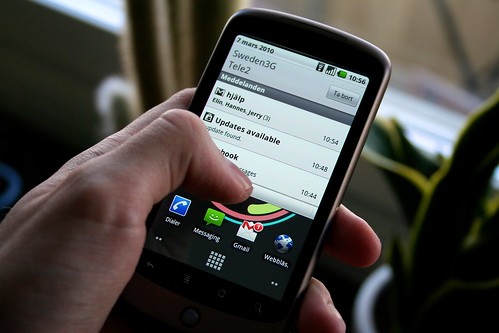Androidの通知バーを下ろす度に指がつりそうになってる人!Smart Task Launcherがあれば大画面でも楽々操作!
すりゴマです。
今日もいい感じにすり潰していきますね。
今さら感がパないですが、次のアイホン6は大画面になるそうで。。
アメリカ人があんなデカい指で、おもちゃみたいな小さな端末を使ってて満足するわけがないので、大画面化も時間の問題と思っていましたがw
一方Androidでは、もう随分前から大画面端末がトレンドになっていますね。
- NASNEの録画を視聴♪
- ブラウザの閲覧
などなど、大画面の恩恵は挙げればきりがないですが、唯一の悩みが「片手操作しづらい」という点。
女性は比較的「両手使い」の人が多いので、気にならないという声も聞きますが、男性で電車通勤している人は、やはり片手操作が必須だと感じているんじゃないでしょうかね。
そこで今日は、そんな大画面端末の通知バーも楽々片手で下ろすことが出来て、他にも超捗る機能満載の「Smart Task Launcher」をご紹介します!
大画面端末で、親指が届かなくて片手操作しづらかった生活とは、今日でおさらばしましょう!!
(・∀・)
親指が届かなくて困る場面とは?
まず困る場面を切り分けてみます。
- 通知バーを下ろす
- 各アプリのメニューボタン(or タブ)が上にある
- ブラウザでリンクが最上部にある
今回紹介するSmart Task Launcherは、1番を解決してくれます。
2番と3番は、シャープ機のように画面を縮小してくれる機能でしか、解決、対応は難しいですね。
(アプリレベルで出来るものがあればどなたか教えてくださいです。)
恐らく今後ますますファブレットが増えると、上記のような機能はメーカー側でどんどん開発されていくと思います。
(・∀・)
Smart Task Launcherをインストール
こちらからインストールしてください。
評価も高いですよね♪
おすすめの設定
さて、そのままでは宝の持ち腐れになってしまいますので、設定のポイントと、すりゴマの設定を晒してみたいと思います。
※ すりゴマは右利きなので、ホットスポットを右に設定しています。左利きの方は逆に読み替えてお読みください。
設定は自分の使いやすいようにカスタマイズしてもらうのが一番ですが、その上でのポイントがいくつかあります。
まずは一番の目的である、通知バーを下ろしやすくする設定です!

ホットスポットの設定画面で、「下スワイプ」に「通知領域を開く」を登録しましょう!!
少し高度ですが、慣れるとめっちゃ便利な設定はこれ。

ホットスポットを、真横ではなく、左斜め下にスワイプしたときに「前のアプリに戻る」という設定です。
2ちゃんブラウザを読んでいて、ハングアウトにメッセージが来たときなど、捗ります!
メッセージを送ったら、ホットスポットをサッとスワイプすればまた2ちゃんブラウザに戻ります!!
(*´∀`*)
またメッセージが来たら、スワイプでハングアウトに戻ります!
楽々【2ちゃん⇔ハングアウト】を行ったり来たり出来るわけです。
これはおすすめです!
あと、ホットスポットをタップしたときに一時的にホットスポットをオフにする設定をすると便利です。
ちなみにすりゴマは、一時オフの時間を3秒に設定しています。
ホットスポットの色の設定

これは好き好きですが、すりゴマは、ホットスポットの色の透過度を目一杯上げて、ホントうっすらと見える程度にしています。
あまり目立つとカッコ悪いですからね。
(´・ω・`)
まぁ、慣れてくるとホットスポットの場所を覚えちゃうので、完全に見えなくしてもいいと思います。
優先設定
あと、アプリをたくさん起動してたりすると、Smart Task Launcherが落ちて(強制終了)しまって「あれっ?通知バーが下ろせない!?」っていう状況になってしまうことがあります。
そうすると再びアプリを立ち上げなければならなくなるので、優先設定をするのをオススメします。

これでほとんど落ちることはなくなります。
\(^o^)/
いちいちホーム画面に戻らなくてもイイ!
通知バーを下ろしやすくなるのが最大のメリットですが、もう一つの大きなメリットは、アプリを開いているときに他のアプリを立ち上げたりしやすくなることです。
(・∀・)
カレンダーに予定を入れてるとき、
「相手の予定を(電話やLINE等で)確認しようかな」
ブラウザでニュースを読んでるときに、ふと仕事の予定を思い出したので、
「忘れないうちにタスクリストに入れなきゃ」
こんなこと、よくありますよね。
そういうときにランチャーに家族の電話ショートカットや、LINEのショートカット、ToDoアプリのタスク登録ショートカットを置いておけば、いちいちホームボタンを押してドロワーを開く必要がないので、捗ることウケアイ!!
\(^o^)/

これでAndroidの通知バーを活用できる♡
通知エリアに何か通知が来ても、通知バーを下ろすのが面倒でしばらく放置プレイ、なんていう人も結構いるんじゃないかなーなんて思う次第です。
そんなことで、Androidの「戻るボタン」に次ぐ発明と言ってもいい「通知バー」が活用されないのは、
OMOTENASHI!!
じゃなかった。。
MOTTAINAI!!
通知バーを使いこなすことは、Androidを使いこなすに等しいと言っても過言ではありません。
今や、メールや電話着信、アプリの通知だけではなく、GoogleNowとの連携で、天気や宅配荷物の配達状況がわかるまでに進化したAndroidの通知バー。
みなさんも、Smart Task Launcherの導入をきっかけにして、もっと通知バーを活用してみてはいかがでしょうか!
(・∀・)
今日も最後までお読みいただき、ありがとうございました。
お時間がよろしければ、他の記事も読んでいってください。
ヽ(´ー`)ノ